تم السماح مؤخرًا للتطبيق "iTether" بالدخول إلى متجر تطبيقات iTunes مقابل 14.99 دولارًا. يتيح لك هذا التطبيق استخدام اتصال 3G الخاص بجهاز iPhone على جهاز Mac أو الكمبيوتر الشخصي. لسوء الحظ ، انتهى الأمر بشركة Apple بسحب هذا التطبيق من متجر التطبيقات بعد فترة وجيزة من إدخاله في متجر التطبيقات.
إذا كنت من "المحظوظين" الذين اشتروا هذا التطبيق أثناء وجوده في متجر التطبيقات ، فاستمر في القراءة! سنعرض لك في هذا البرنامج التعليمي كيفية استخدام iTether مع جهاز Mac الخاص بك. يتطلب هذا البرنامج التعليمي جهاز iPhone مع تطبيق iTether بالإضافة إلى جهاز Mac يعمل بنظام التشغيل OS X 10.6 أو أعلى.
[box type = "alert"] تحذير: من المعروف أن التقييد يؤثر في رسوم شركة النقل الإضافية. APPLETOOLBOX ليس مسؤولاً إذا حدث هذا لك. [/صندوق]
إعداد iTether – نظام التشغيل Mac OS X
للبدء ، قم بتشغيل متصفح ويب من اختيارك وانتقل إلى iTether's Mac OS X صفحة التحميل. بمجرد تسمية الملف "Tether-iPhone.dmg" انتهى التنزيل ، افتحه.

سترى الآن ملف يسمى "TetheriPhone.pkg". انقر فوق ملف الحزمة هذا لتثبيت تطبيق الربط على جهاز Mac الخاص بك. لتثبيت هذا التطبيق ، ما عليك سوى اتباع التعليمات التي تظهر على الشاشة.
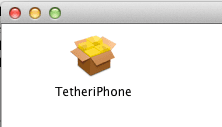
بمجرد اكتمال التثبيت ، قم بتشغيل تطبيق iTether على جهاز iPhone الخاص بك وقم بتوصيل هاتفك بجهاز Mac الخاص بك. الآن ، قم بتشغيل تطبيق Tether على جهاز Mac الخاص بك.
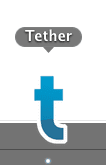
يمكنك الآن تصفح الويب باستخدام اتصال بيانات iPhone الخاص بك. ضع في اعتبارك أن مشغل شبكة الجوال قد يفرض رسومًا زائدة على التوصيل ، لذا تحقق من مشغل شبكة الجوال قبل استخدام هذا التطبيق.
شكرًا للتحقق من هذا البرنامج التعليمي لـ Apple Toolbox! عد قريبًا لمزيد من المحتوى المتعلق بـ Apple.

مهووس بالتكنولوجيا منذ الوصول المبكر لـ A / UX على Apple ، Sudz (SK) هو المسؤول عن التوجيه التحريري لـ AppleToolBox. يقيم في لوس أنجلوس ، كاليفورنيا.
Sudz متخصص في تغطية كل ما يتعلق بـ macOS ، بعد مراجعة العشرات من تطورات OS X و macOS على مر السنين.
في حياته السابقة ، عمل Sudz في مساعدة شركات Fortune 100 مع تطلعاتها في مجال التكنولوجيا وتحويل الأعمال.